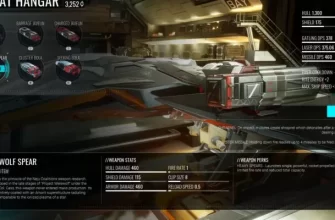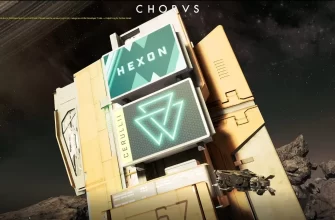Простой гайд, в котором я расскажу, как в игре Chorus можно отключить размытие в движении.
Как отключить размытие Chorus
Перейдите в папку, которая находится по адресу: C:\Users\ИМЯ_ПОЛЬЗОВАТЕЛЯ\AppData\Local\SpacePrototype\Saved\Config\WindowsNoEditor
Или воспользуйтесь комбинацией Windows+R, в окне поиска введите %AppData% и дальше ищите путь, как выше.
В папке WindowsNoEditor нужен файл “Engine”, откройте любым блокнотом, затем пролистайте в самый низ и вставьте:
[SystemSettings]
r.DefaultFeature.MotionBlur=0
r.MotionBlurQuality=0
r.MotionBlurSoftEdgeSize=0
r.MotionBlurFiltering=0
r.MotionBlur.Scale=1
r.MotionBlur.Max=-1Сохраните документ. После нажмите правой кнопкой мыши, затем свойства и поставьте галочку “только для чтения”, чтобы игра не удаляла файл.